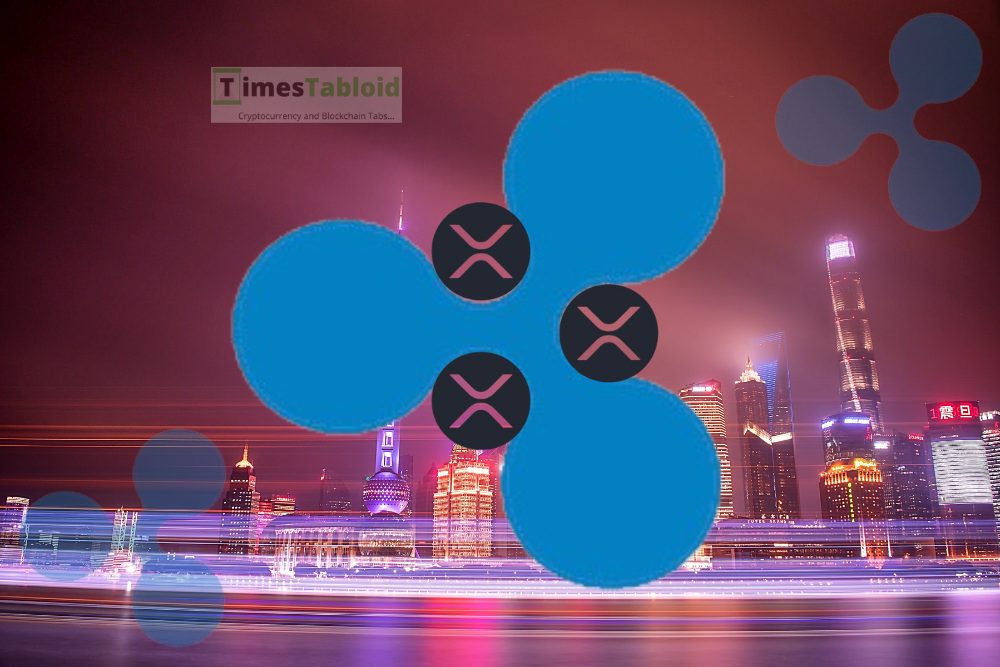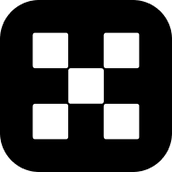ubuntu手记
时间:2010-03-19 来源:terry-xcb
======================================================================
2> 创建initrd
#update-initramfs -c -k version
======================================================================
3> updateKernel in iso
xcb@rays-desktop:~/ISO/edit$ cd boot/
xcb@rays-desktop:~/ISO/edit/boot$ ls
abi-2.6.31-20-generic initrd.img-2.6.31-20-generic System.map-2.6.31-20-generic vmlinuz-2.6.31-20-generic
config-2.6.31-20-generic memtest86+.bin vmcoreinfo-2.6.31-20-generic
xcb@rays-desktop:~/ISO/edit/boot$ file vmlinuz-2.6.31-20-generic
vmlinuz-2.6.31-20-generic: Linux kernel x86 boot executable bzImage, version 2.6.31-20-generic (stanley@rays, RO-rootFS, root_dev 0x801, swap_dev 0x3, Normal VGA
xcb@rays-desktop:~/ISO/edit/boot$ file ../../extrcd/casper/vmlinuz
../../extrcd/casper/vmlinuz: Linux kernel x86 boot executable bzImage, version 2.6.31-14-generic (buildd@rothe, RO-rootFS, root_dev 0x801, swap_dev 0x3, Normal VGA
xcb@rays-desktop:~/ISO/edit/boot$ sudo mv vmlinuz-2.6.31-20-generic /tmp
xcb@rays-desktop:~/ISO/edit/boot$ ls
abi-2.6.31-20-generic initrd.img-2.6.31-20-generic System.map-2.6.31-20-generic
config-2.6.31-20-generic memtest86+.bin vmcoreinfo-2.6.31-20-generic
xcb@rays-desktop:~/ISO/edit/boot$ sudo mv initrd.img-2.6.31-20-generic /tmp
xcb@rays-desktop:~/ISO/edit/boot$ ls
abi-2.6.31-20-generic config-2.6.31-20-generic memtest86+.bin System.map-2.6.31-20-generic vmcoreinfo-2.6.31-20-generic
xcb@rays-desktop:~/ISO/edit/boot$ cd ..
xcb@rays-desktop:~/ISO/edit$ ls
bin boot dev etc fontmatrix home initrd.img.old lib media mnt opt proc root sbin selinux srv sys tmp usr var vmlinuz.old
xcb@rays-desktop:~/ISO/edit$ cd ..
xcb@rays-desktop:~/ISO$ ls
build.sh edit packages squashfs extrcd mnt
xcb@rays-desktop:~/ISO$ cd extrcd/
xcb@rays-desktop:~/ISO/extrcd$ ls
casper dists install isolinux md5sum.txt pics pool preseed README.diskdefines
xcb@rays-desktop:~/ISO/extrcd$ cd casper/
xcb@rays-desktop:~/ISO/extrcd/casper$ ls
filesystem.manifest filesystem.manifest-desktop filesystem.squashfs initrd.lz vmlinuz
xcb@rays-desktop:~/ISO/extrcd/casper$ ls -l vmlinuz
-r--r--r-- 1 root root 3890400 2009-10-17 02:03 vmlinuz
xcb@rays-desktop:~/ISO/extrcd/casper$ ls -l /tmp/vmlinuz-2.6.31-20-generic
-rw-r--r-- 1 root root 3932416 2010-02-23 19:31 /tmp/vmlinuz-2.6.31-20-generic
xcb@rays-desktop:~/ISO/extrcd/casper$ sudo cp /tmp/vmlinuz-2.6.31-20-generic vmlinuz
xcb@rays-desktop:~/ISO/extrcd/casper$ cd /tmp
xcb@rays-desktop:/tmp$ ls -ltr
...
xcb@rays-desktop:/tmp$ cp initrd.img-2.6.31-20-generic initrd.gz
xcb@rays-desktop:/tmp$ gunzip initrd.gz
xcb@rays-desktop:/tmp$ ls -ltr
-rw-r--r-- 1 root root 8506675 2010-02-24 14:53 initrd.img-2.6.31-20-generic
-rw-r--r-- 1 xcb xcb 20936704 2010-02-24 16:57 initrd
xcb@rays-desktop:/tmp$ lzma initrd
xcb@rays-desktop:/tmp$ ls -ltr
-rw-r--r-- 1 root root 8506675 2010-02-24 14:53 initrd.img-2.6.31-20-generic
-rw-r--r-- 1 xcb xcb 5844073 2010-02-24 16:57 initrd.lzma
xcb@rays-desktop:/tmp$ sudo cp initrd.lzma /home/xcb/RaysISO/extrcd/casper/initrd.lz
xcb@rays-desktop:/tmp$ ls -ltr
-rw-r--r-- 1 root root 8506675 2010-02-24 14:53 initrd.img-2.6.31-20-generic
-rw-r--r-- 1 xcb xcb 5844073 2010-02-24 16:57 initrd.lzma
xcb@rays-desktop:/tmp$ cd
xcb@rays-desktop:~$ cd RaysISO/
xcb@rays-desktop:~/ISO$ sudo ./build
========================================================================
4>ubuntu 安装程序的国际化翻译: 1,只要修改debian/xxx.templates 2,在debian目录下运行debconf-updatepo 3,在debian/po目录下修改 xxxx.po 4,打包重新安装。
msgfmt base-user.po -o base-user.mo6> linux 下安装AdobeReader
msgunfmt base-user.mo > base-user.po
=======================================================================
5> Realplayer 11 Gold for linux
1 你直接到官网 http://www.real.com/linux 下载RealPlayer11GOLD.bin
2 $ sudo chmod +x RealPlayer11GOLD.bin
3 $ sudo ./RealPlayer11GOLD.bin
=======================================================================
1.从http://ardownload.adobe.com/pub/adobe/reader/unix/7x/7.0.9/chs/AdobeReader_chs-7.0.9-1.i386.tar.gz
2.下载后解压,然后在文件目录执行 sudo ./INSTALL
3.修改Adobe Reader主文件acroread:
vi /usr/local/Adobe/Acrobat7.0/bin/acroread
(1)第一行的!/bin/sh改为:
#!/bin/sh
(2)查找'libgtk-x11'字符
/libgtk-x11
将echo $mfile| sed 's/libgtk-x11-\([0-9]*\).0.so.0.\([0-9]\)00.\([0-9]*\)\|\(.*\)/\1\2\3/g'
修改为:
echo $mfile| sed 's/libgtk-x11-\([0-9]*\).0.so.0.\([0-9]*\)00.\([0-9]*\)\|\(.*\)/\1\2\3/g'
(3)查找'MIN_GTK_VERSION'字符
/MIN_GTK_VERSION
将MIN_GTK_VERSION="240"
修改为:
MIN_GTK_VERSION="2040"
================================================================
7> debian 下安装 scim
经过了多次的重装,我现在算是彻底搞明白在debian下安装SCIM的细节了。
我用的locale是en_US.UTF-8,根据SCIM的文档说明,装SCIM最好用UTF-8的locale。
对于一个新装好的没有安装SCIM的Debian Sarge系统,只要
aptitude install scim
就已经安装好SCIM了!当然还不能用。因为SCIM只是一个输入法平台,还要在上面安装输入法(或者码表)。例如,
aptitude install scim-chinese
就可以使用智能拼音输入法了(注1)!当然在使用之前还要先配置一下,配置方法很简单,在
/etc/X11/Xsession.d/里新建一个名叫95xinput的文件,文件内容如下
/usr/bin/scim -d XMODIFIERS="@im=SCIM"
export XMODIFIERS
export GTK_IM_MODULE=scim
保存文件,确认内容无误后,退出X(建议退出X后运行exit命令重新login一次),再进入X的时候就可以用Ctrl+Space调出SCIM了!
就我的试验情况,这样已经可以在xterm里使用SCIM了。
aptitude install scim-tables-zh
这包括了简体中文的五笔、二笔、广东拼音、自然码,和繁体中文的行列、倉頡五代、大易、注音等输入法了。
我现在使用五笔输入法,能输入简繁汉字,词汇也丰富,很好用。
但是现在还不能在基于GTK的软件中调出SCIM,例如我就不能在leafpad里使用SCIM。解决办法很简单,只要安装scim-gtk2-immodule就可以了(注2)
aptitude install scim-gtk2-immodule
安装后无须重启X,只要重新打开基于GTK的软件就可以了,比如我新开一个leafpad,马上就可以使用SCIM了!
以上是中文输入法的安装,因为我也要用到日语输入法,下面也说说如何让SCIM支持日语输入。
如果是使用sid,可以这样
aptitude install scim-anthy anthy
即可完成日语输入法的安装。
我使用的是完全的Sarge,这就没这么方便,但是真的是稳定很多。
在Sarge里可以借助scim-m17n来提供日语输入。scim-m17n实际上提供了二十多种输入法!装好之后输入法列表蔚为壮观。可以在设置里剔除不需要的输入法,SCIM有GUI的设置介面,非常易用,但是设置后有时需要注销一次才能生效。
aptitude install scim-m17n anthy
这样就可以了,但是同时也会自动装上我不喜欢的gdm,可以用dpkg –purge把它删掉。
====================================================================
8> linux 操作系统上EIOffuce版本安装说明
在Linux操作系统上安装EIOffice时,基本步骤如下:
1、将获取的EIOffice安装包进行解压缩
假设从网上获得的EIOffice安装包的名称为EIOffice.tar.gz,一般情况下,可以通过在该文件上点击右键,选择“解压缩”进行安装包的解压。 - |7 C9 s& ^- F% z7 L* _8 a 6 Y" \" ~* N: p* a: S5 {# M" }" H8 J) i& s& O9 ^
2、设定执行权限6 G3 }& s: l" m' y1 T# x
开启终端,然后进入安装目录,可以看到,安装包目录下包含有setup、setup.sh两个文件,为了确保操作系统当前用户对这两个文件有执行权限,请在终端中分别执行以下两条命令:
chmod +x setup
chmod +x setup.sh
3、安装EIOffice
在终端中,确保终端的当前路径是在安装包目录下,在终端中输入以下命令:
sudo ./setup 3 w- f* s- U2 ~ 9 d7 ^8 _ z* `. X ) e9 F3 p! ?- G- L: C8 m F+ c + E! S1 w" p& @' w8 q( w " {; `0 n8 p( h8 \# l# ]+ [ T4 [4 q* r3 K. ], w8 ~- Q
如果提示输入密码,请输入当前登录用户的密码,随后EIOffice的安装程序会弹出解压缩信息报告框,稍等片刻,解压缩完毕后会出现安装向导,后续步骤依据向导即可顺利完成。
1、打开终端,在终端中输入如下命令:
sudo rmeio 7 m q$ i$ G' h" ?4 Y ( Y3 M9 W# v. A9 d+ u8 n+ F- U( S' r3 K1 K: d A
如果提示输入密码,请输入当前登录用户的密码,随后EIOffice的卸载程序就会启动,随后根据向导即可完成卸载。5 L7 l3 R. k7 B/ Y
如果出现EIOffice无法卸载的情况,假设EIOffice安装在/usr/local/Evermore/EIOffice目录下,操作系统的登录用户名为userA,则打开终端,执行如下的主要命令即可:
sudo rm -rf /usr/local/Evermore/EIOffice + \6 ?% X4 B4 o1 ?* {3 P! f9 h# a h, D9 l1 [, a6 k
sudo rm -rf /etc/Evermore
sudo rm -rf /home/userA/EIOffice
====================================================================
9> 降级安装deb包
terry@terry-desktop:~$ apt-cache show mplayer|grep Ver
Version: 2:1.0~rc3+svn20090426-1ubuntu10.1
Version: 2:1.0~rc3+svn20090426-1ubuntu10
terry@terry-desktop:~$ apt-get install mplayer=2:1.0~rc3+svn20090426-1ubuntu10
====================================================================
10> gpg:
使用 gpg --gen-key
然后在 .bashrc中添加:
export DEBEMAIL="[email protected]"
export DEBFULLNAME="xxxx"
然后进入deb源码包。运行 dch -i //该命令是修改changeLog
当然如果改错了,可以用 dch -e 重改
====================================================================
11> 取得源码
首先自然需要先取得有关 dpkg 套件的源码包。和 RPM 不同的套件源码一般都有三个档案:
- 源程序码包 (*.orig.tar.gz) - 这是有关软件原身的源程序码包 (例如: mod-cband_0.9.7.5.orig.tar.gz) 。原则上是完全没有被改动过(除了档案名称被改至符合dpkg的规格外),和在开发者网站取得的一模一样。
- 套件描述 (*.dsc) - 有对有关软件的简单描述 (例如: mod-cband_0.9.7.5-1.dsc) 。包括套件名称、版本、维护者、可编译平台、编译时需要的套件和 orig.tar.gz 及 diff.gz 档的 hash 值。为确保套件没有被任何人更动过,所有由官方提供的dsc都已用维护者的数码签名签着过。
- 补丁档 (*.diff.gz) (非必有) - 维护者对改动 (例如: mod-cband_0.9.7.5-1.diff.gz) 。包括加入 control、changelog 等档案。如果开发者一早已 debian 化整个源程序码,可能不会有 diff.gz 档的出现。
使用 apt-get source
取得目标 dpkg 套件源码的三个档案,最简单自然是用 apt-get source 命令下载。首先您需要确定 /etc/apt/sources.list 有没有「deb-src」一行:
deb http://ftp.hk.debian.org/debian/ lenny main contrib non-free
deb-src http://ftp.hk.debian.org/debian/ sid main contrib non-free
如果你是想由开发版本中 backport 一个套件回来,自然要使用开发版本的软件库,以 Debian 为例,自然是使用 sid。设定好后,在系统管理员身份下用「apt-get update」更新软件库资料。然后就可以用「apt-get source 套件名」 取得目标 dpkg 套件源码。这个指令会帮你帮别目标套件真正源码名称 (如套件 libapache2-mod-cband 的源码包是 mod-cband ) ,下载套件源码的三个档案,并自动拆开源码。为方便管理,建议建立目录 ~/projects/dpkg 并在里面才进行 apt-get source :
mkdir -p ~/projects/dpkg
cd ~/projects/dpkg
apt-get source libapache2-mod-cband
完成后,您会在当前目录找到到套件源码的三个档案和以套件源码名称和版本编号组成的目录 (例如mod-cband-0.9.7.5) ,目录里面就是套件的源码。
$ ls
mod-cband-0.9.7.5
mod-cband_0.9.7.5-1.diff.gz
mod-cband_0.9.7.5-1.dsc
mod-cband_0.9.7.5.orig.tar.gz
自行下载
当然您亦可以自动下载 orig.tar.gz、dsc 和 diff.gz 三个档案。下载后,可以用「dpkg-source -x dsc档」把原始码拆开:
$ dpkg-source -x mod-cband_0.9.7.5-1.dsc
dpkg-source: extracting mod-cband in mod-cband-0.9.7.5
执行后,您会在当前目录找到到套件源码的三个档案和以套件源码名称和版本编号组成的目录 (例如 mod-cband-0.9.7.5) ,目录里面就是套件的源码。
====================================================================